Tabla de Contenido
![]() Sobre el autor
Sobre el autor
![]() Artículos Relacionados
Artículos Relacionados
-
-
-
-
A todos nos encanta grabar vídeos MP4 de nuestros momentos favoritos con los smartphones, razón por la que este formato de archivo es popular hoy en día.
Muchos usuarios guardaron grandes grabaciones a lo largo de los años, pero luego los archivos se corrompieron, volviéndose irreproducibles. Después de eso, buscan una herramienta para reparar vídeos MP4 recuperados, pero tras realizar todos los procesos, descubren que el vídeo no vuelve a funcionar.
Si te ha ocurrido, no te preocupes. Esta guía te explicará por qué ocurre y te enseñará cómo reparar archivos de vídeo MP4 recuperados correctamente, mediante trucos manuales y con el programa para reparar videos de EaseUS.
¿Por qué se corrompen los vídeos MP4 después de recuperarlos?
Para averiguar por qué se corrompen los vídeos, he enumerado las posibles razones a continuación:
- Tus vídeos MP4 no se reproducen a pesar de haberlos recuperado con éxito utilizando un software para recuperación de datos.
- Parece que algo salió mal durante el proceso de recuperación que provocó algunos daños.
- El proceso de recuperación de datos puede verse obstaculizado si se produce una pérdida de conexión a Internet o un corte de corriente repentino, lo que provocaría una recuperación incompleta de los datos.
- Entonces, los vídeos están dañados porque un fallo al intentar la recuperación dañó los fotogramas, el sonido o incluso la cabecera de los archivos, lo que provocó que no se reprodujeran tras la recuperación.
Además, es posible que tu vídeo se corrompiera mientras se guardaba en el soporte de almacenamiento. Además, no utilizar un software de recuperación de datos fiable y 100% seguro puede dañar todos los archivos recuperables.
1. Cómo reparar archivos de vídeo MP4 recuperados con la herramienta de reparación de vídeo de EaseUS
Con EaseUS Fixo Reparación de Vídeos, puedes reparar vídeos dañados con simples clics. Puedes utilizarlo para reparar vídeos que han dejado de reproducirse, incluyendo MP4 que se corrompieron tras un intento de recuperación o vídeos que se corrompieron debido a malware.
Tus vídeos MP4 dañados se pueden reparar rápida y fácilmente. Sólo tienes que añadir tus vídeos para empezar a repararlos.
Trustpilot Valoración 4,7
Descarga segura
Para ver lo potente que es el software de reparar videos dañados MP4 de EaseUS a la hora de resolver problemas de vídeo, echa un vistazo a estas funciones:
- Los vídeos dañados al editarlos, convertirlos, transferirlos o al recuperarlos pueden repararse con EaseUS Fixo. El software también repara vídeos corruptos, pérdidas de vídeo causadas por una batería agotada y otros problemas.
- Con él, se pueden recuperar todos los formatos de vídeo populares, incluidos 3GP, M4V, FLV, AVI, MOV, WMV, MP4, MKV, NPEG, 3G2, RM/RMVB, etc.
- Te ayuda a reparar vídeos dañados de teléfonos LG, Sony, HTC, Samsung, Huawei, Motorola y ZTE.
- Además de poder reparar vídeos de cámaras y salpicaderos, la herramienta de reparar videos dañados de EaseUS también puede reparar vídeos de memorias USB, cámaras de bolsillo, CTTV, discos duros dañados y mucho más.
Paso 1. Abre Fixo en tu PC local. Haz clic en "Reparación de vídeos" y añade los archivos de vídeo MP4/MOV/AVI/MKV/3GP/FLV/MKV/WMV dañados haciendo clic en "Añadir vídeo(s)".

Paso 2. Mueve el puntero a un vídeo y haz clic en el botón "Reparar" para iniciar el proceso de reparación de un único vídeo. Si quieres reparar todos los vídeos, haz clic en "Reparar todo(s)".

Paso 3. Espera unos minutos y los vídeos corruptos se repararán. Haz clic en el icono de reproducción para previsualizar los vídeos. Puedes guardar un único vídeo haciendo clic en el botón "Guardar" situado junto al icono de reproducción. Si quieres guardar todos los vídeos reparados, elige "Guardar todo(s)".

Paso 4. Si la reparación rápida falla, debes utilizar el modo de reparación avanzada. Haz clic en "Reparación Avanzada" y añade un vídeo de muestra.

Paso 5. Aparecerá una lista con información detallada sobre los vídeos corruptos y de muestra. Haz clic en "Reparar Ahora" para iniciar el proceso avanzado de reparación de vídeo. Cuando finalice la reparación, podrás ver los vídeos y hacer clic en el botón "Guardar" para guardar los archivos de vídeo reparados en un destino adecuado.

Trustpilot Valoración 4,7
Descarga segura
2. Reparar vídeos MP4 recuperados con VLC
Existe un reproductor multimedia gratuito, de código abierto y multiplataforma conocido como VLC Media Player, que te permite reproducir todo tipo de archivos, independientemente de su formato y del códec que tengan. VLC comenzó como un simple reproductor multimedia, pero los desarrolladores añadieron muchas nuevas funciones con el tiempo.
Una interfaz sencilla y directa es una de las características más atractivas de VLC Media Player. También vale la pena mencionar que VLC tiene muchas funciones avanzadas, incluida la capacidad de reproducir vídeos durante el proceso de descarga.
También se puede convertir el vídeo a un formato alternativo con VLC Media Player para que puedas intentar recuperar el archivo.
Como el proceso en VLC Media Player está desconectado, puedes reparar tus archivos de vídeo MP4 recuperados realizando todos los procesos manualmente. A continuación se indican los pasos que debes seguir.
Paso 1. Para empezar, abre VLC y haz clic en la pestaña "Medios". Después haz clic en "Convertir/Guardar".
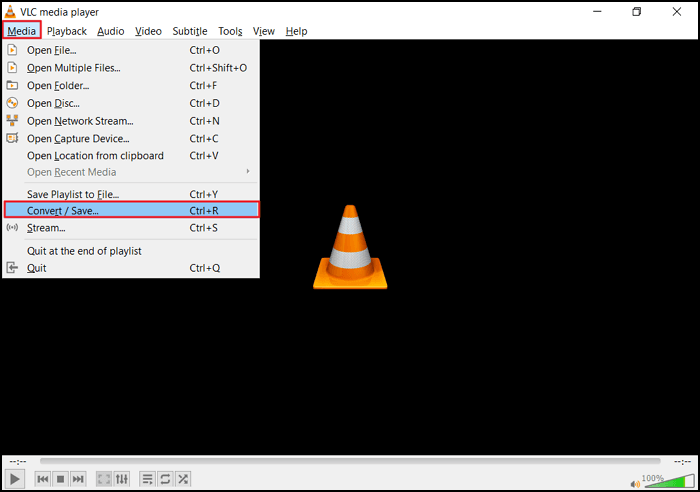
Paso 2. El botón Añadir sirve para añadir vídeos a la lista de transcodificación de VLC Media Player.
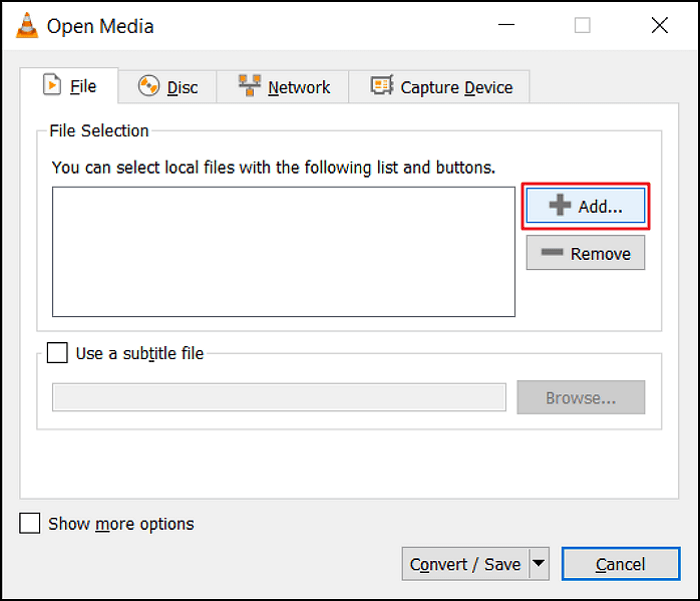
Paso 3. Debes introducir el nombre y la ubicación del archivo en el cuadro Convertir del VLC Media Player.
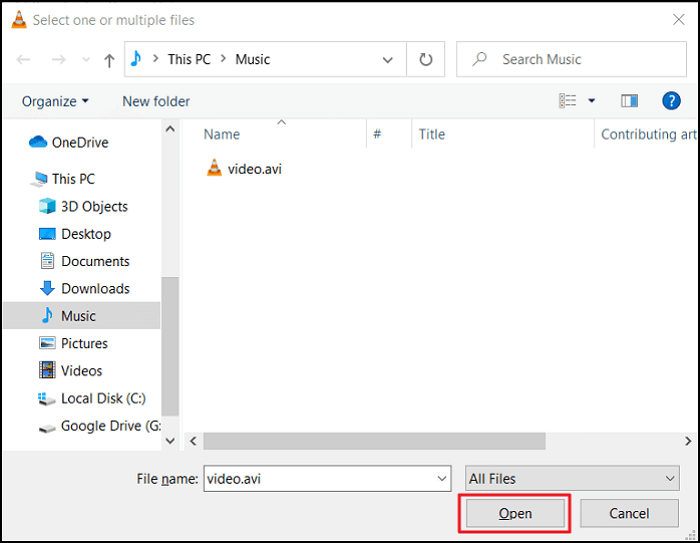
Paso 4. Haz clic en "Convertir/Guardar". Haz clic en la pestaña "Perfiles" para seleccionar un códec de entrada en la nueva ventana de VLC que aparece.
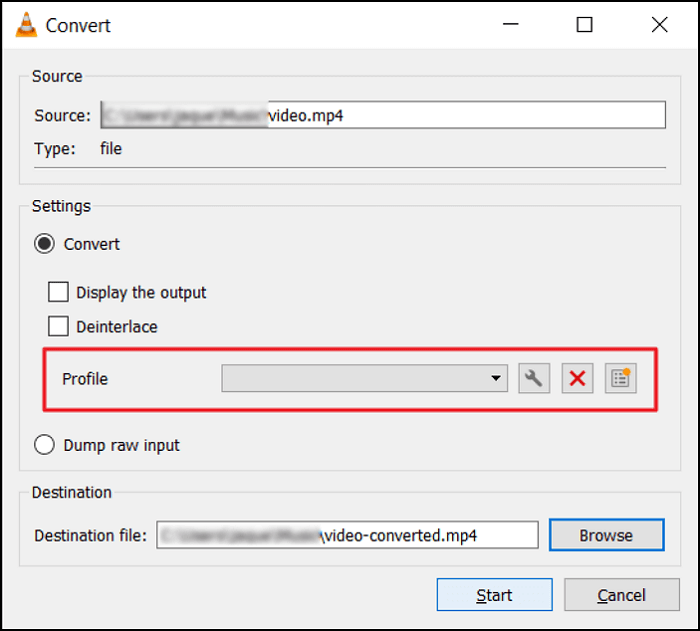
Paso 5. A continuación, simplemente haz clic en el botón Iniciar y, en cuanto comience el proceso, VLC se encargará de todo.
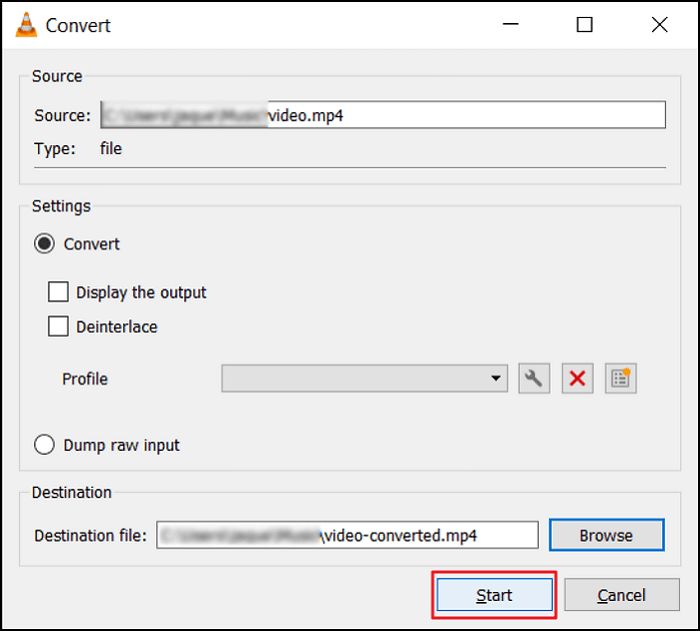
3. Reparar archivos de vídeo MP4 recuperados cambiando la extensión del archivo
Para reparar tus archivos MP4 que no se reproducen tras intentos de recuperación anteriores, puedes probar a cambiar su formato a otro tipo.
En caso de que el reproductor multimedia no pueda hacerlo fácilmente, cambia tu reproductor multimedia por otro o instala un paquete de códecs en el ordenador.
Los paquetes de códecs son paquetes que contienen códecs para distintos tipos de formatos de vídeo, lo que permite a tu ordenador reproducir todos los formatos de archivo, independientemente del reproductor multimedia utilizado, ya sea Winamp, VLC, Windows Media Player u otro.
Conclusión: La mejor forma de reparar archivos de vídeo MP4 dañados
Los que disfrutáis utilizando MP4, sin duda habéis tenido unos cuantos vídeos que os gustaría recuperar. Puedes intentar recuperarlos manualmente convirtiendo el formato a otro, pero hay una forma mejor de reparar archivos de vídeo MP4 recuperados que salieron mal.
Con la herramienta de EaseUS Fixo Reparación de Vídeos, puedes reparar fácilmente cualquier tipo de vídeo dañado y corrupto, tanto si ha sido dañado por un software de recuperación de datos como si se ha estropeado debido a una unidad de almacenamiento rota, una transferencia de archivos fallida o una infección por malware.
Sobre el autor
Con un interés en la redacción y la tecnología informática, Luna eligió trabajar como editora en EaseUS. Es una profesional de la recuperación de datos, restauración y copia de seguridad. Luna seguirá escribiendo y ayudándole a la gente a solucionar sus problemas.
Artículos Relacionados
-
Resolver la carpeta Zip comprimida que está vacía
![Luis]() Luis
2025/10/17
Luis
2025/10/17 -
Cómo arreglar el audio desincronizado de Netflix en PC/TV
![Pedro]() Pedro
2025/10/17
Pedro
2025/10/17
